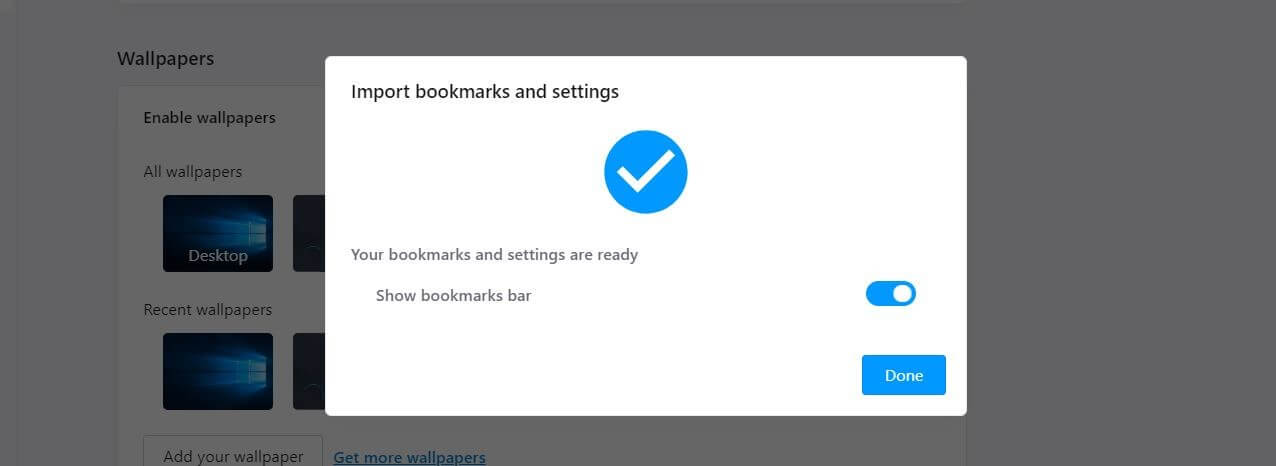Lesezeichen in Opera importieren: So funktioniert es
Mit integrierter Werbeblockierung, einer kostenlosen VPN-Funktion und direkter Integration von Facebook Messenger und WhatsApp bietet der Opera-Browser eine Reihe cooler Funktionen, die ihn zu einer echten Alternative zu zeitlosem Chrome und Firefox machen. Wenn wir jedoch überlegen , auf einen neuen Internetbrowser umzusteigen, stoßen wir auf denselben Nachteil: Unsere über Jahre gesammelten Lieblingswebseiten sind nicht mehr verfügbar.
Wie andere Programme bietet Opera die Möglichkeit, Lesezeichen aus anderen Browsern zu importieren, sodass Sie Ihre Sammlung nicht neu erstellen müssen, indem Sie jeden Link einzeln erneut hinzufügen. Sie können diese Funktion auch nutzen, wenn Sie Opera schon länger verwenden, jetzt aber den Browser für Ihre Webaktivität auf einem anderen Gerät verwenden möchten . In diesem Hilfeartikel können Sie sehen, wie genau Lesezeichen in Opera importiert werden.
- Lesezeichen in Opera importieren: Kurzanleitung
- Schritt-für-Schritt-Anleitung: Importieren von Lesezeichen in Opera
Lesezeichen in Opera importieren: Kurzanleitung
Opera bietet zwei Möglichkeiten zum Importieren von Lesezeichen: Für die gängigsten Webbrowser wie Firefox-, Chrome- oder Microsoft-Browser gibt es eine Synchronisierungsfunktion, die das Exportieren von Lesezeichen überflüssig macht. Wenn Sie Lesezeichen aus einem Browser importieren möchten, für den es in Opera keinen solchen Importmodus gibt, müssen Sie die HTML-Dokumentintegration verwenden.
Der Import per HTML-Dokument kann auch für Browser wie Firefox oder Chrome verwendet werden, wenn Sie Ihre Favoriten aus diesen Browsern bereits in eine Datei dieses Typs exportiert haben.
Die folgende Kurzanleitung zeigt den schnellsten Weg für beide Importoptionen :
- Öffnen Sie Opera.
- Klicken Sie auf das Herzsymbol im Menü auf der linken Seite, um den Lesezeichen-Manager des Browsers zu öffnen.
- Drück den Knopf? Importieren / Exportieren … und auswählen? Lesezeichen importieren ?
- Überprüfen Sie, ob der Browser, dessen Lesezeichen Sie importieren möchten, in der Auswahlliste angezeigt wird .
- Wenn es angezeigt wird, wählen Sie den Eintrag (dh “Mozilla Firefox”) und setzen Sie das Häkchen in das Feld “Favoriten / Lesezeichen”. und klicken? Importieren ?
- Wenn der Browser nicht angezeigt wird oder Sie lieber per HTML-Datei importieren möchten, wählen Sie? HTML-Lesezeichendatei ?, Setzen Sie das Häkchen in das Feld? Favoriten / Lesezeichen? und klicken? Datei auswählen ?
- Geben Sie an, wo die Lesezeichendatei gespeichert ist , und klicken Sie auf “Öffnen”.
Wenn Sie Ihre Opera-Lesezeichen auf einem anderen Gerät verwenden möchten, müssen Sie sie zuerst in eine HTML-Datei exportieren. Wenn Sie wissen möchten, wie es geht, lesen Sie unseren Artikel, um Lesezeichen zu exportieren.
Schritt-für-Schritt-Anleitung: Importieren von Lesezeichen in Opera
Die obigen Anweisungen enthalten bereits die wichtigsten Daten zum Importieren von Lesezeichen in Opera. Um die verschiedenen zusätzlichen Möglichkeiten und Optionen , die während des Importvorgangs vorhanden sind, ausführlicher zu erläutern , werden im folgenden Lernprogramm die verschiedenen Schritte ausführlicher beschrieben .
Die Funktion zum Importieren von Lesezeichen in Opera befindet sich im Lesezeichen-Manager des Browsers. Dort können Sie auch die allgemeine Verwaltung Ihrer Webseiten-Lesezeichen konfigurieren. Sie können das Menü über das Herzsymbol auf der linken Seite des Browsers starten :
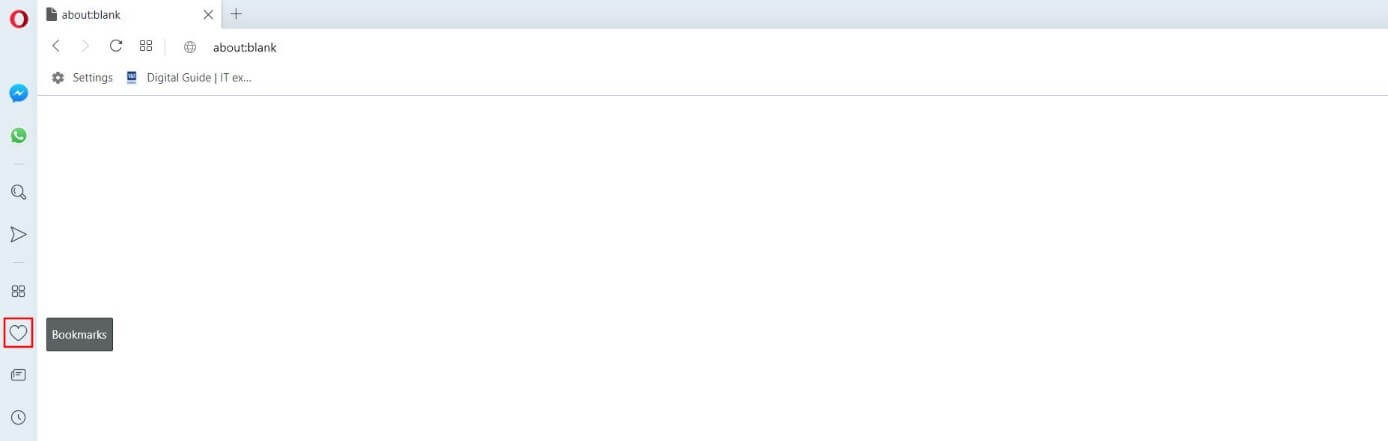
Mit dem Lesezeichen-Manager, der Ihnen jetzt Ihre gespeicherten Lesezeichen anzeigt, können Sie Ordner erstellen, um Lesezeichen individuell zu organisieren. Der Menüpunkt zum Importieren neuer Lesezeichen in Opera heißt? Importieren / Exportieren … ?, Klicken Sie am unteren Rand des Menüfensters auf und wählen Sie die Option aus. Lesezeichen importieren ?
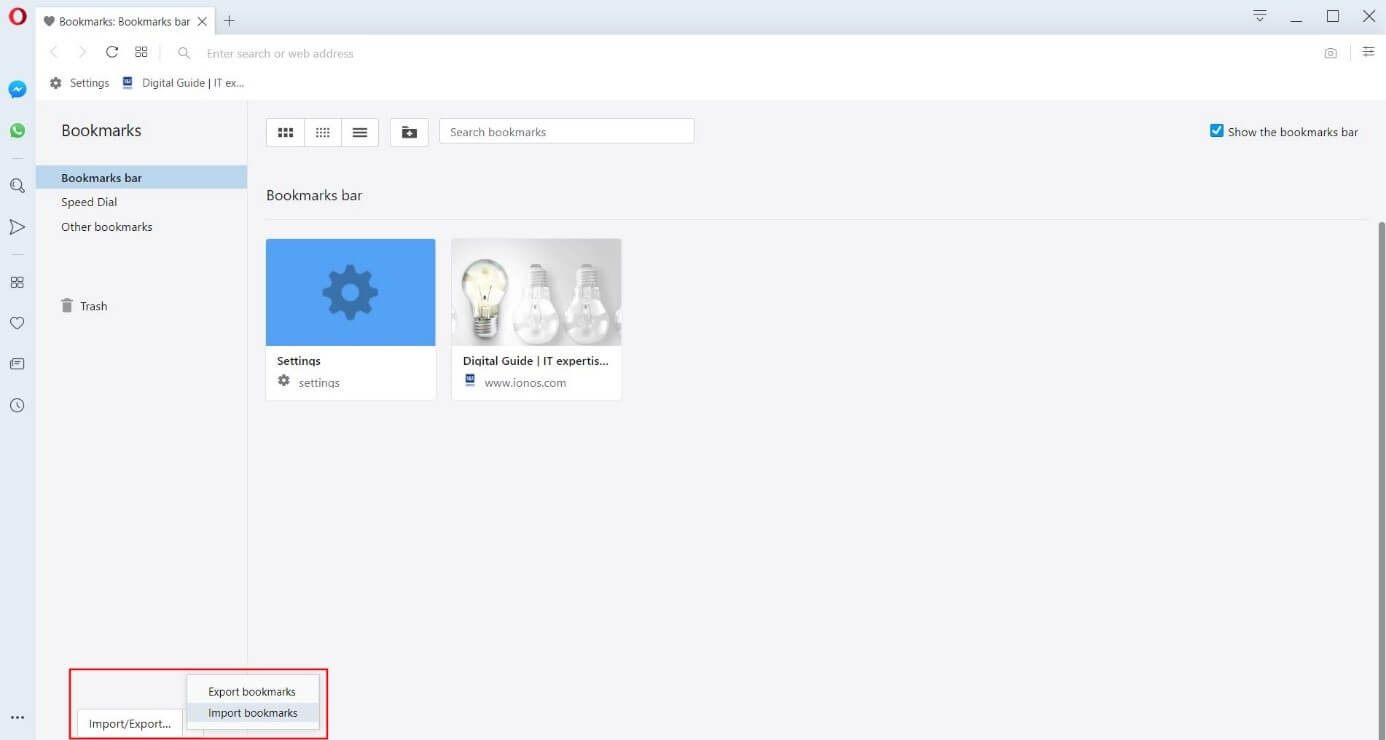
Opera öffnet den Importdialog, in dem Sie die Schriftart der zu importierenden Lesezeichen angeben müssen . Wählen Sie direkt den entsprechenden Browser aus, und Opera importiert automatisch alle Informationen, die Sie über die Häkchen in den Kontrollkästchen ausgewählt haben. Je nach Browser können Sie neben den Favoriten oder Lesezeichen auch folgende Daten übertragen:
- Passwörter
- Browser-Verlauf
- Kekse
Wenn Sie Ihre Auswahl getroffen haben, klicken Sie auf? Importieren ? Damit Opera mit dem Import der Lesezeichen und aller anderen Informationen beginnt. Wie der folgende Screenshot zeigt, haben wir in unserem Beispiel Mozilla Firefox als Quelle und die Lesezeichen und den Browserverlauf als gewünschte Importinformationen ausgewählt:
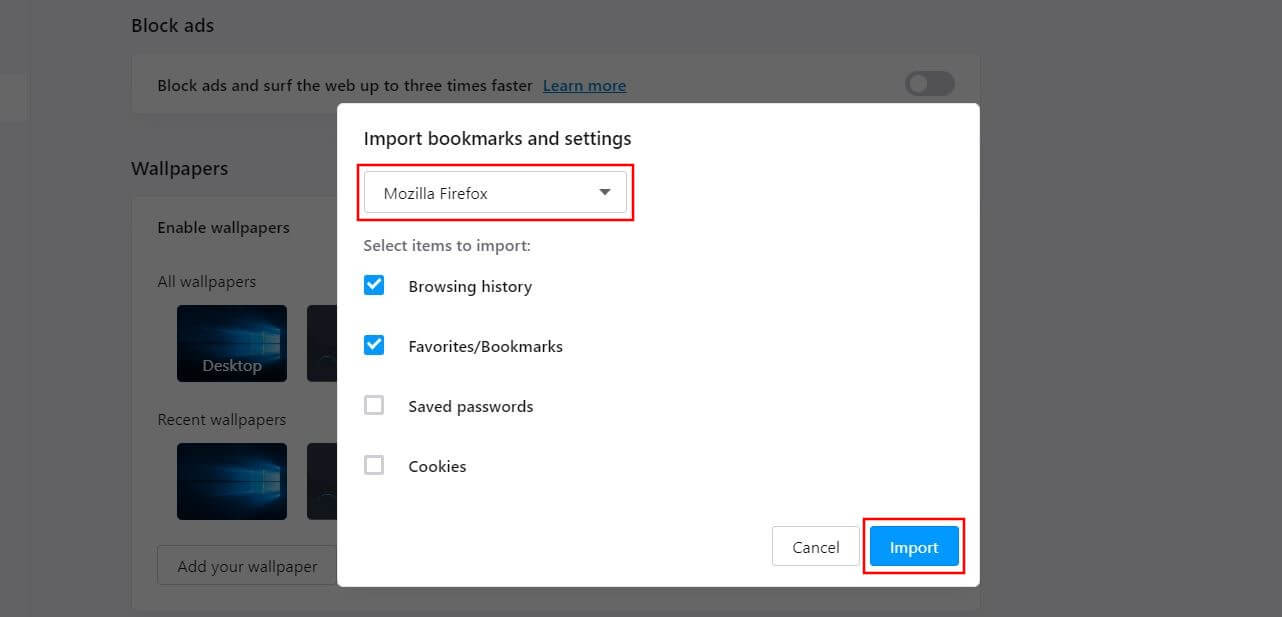
Die fileless Lesezeichen-Synchronisierung funktioniert nur, wenn der Browser, aus dem sie importiert wird, geschlossen ist .
Wenn Sie andererseits die Favoriten zum Importieren in ein HTML-Dokument gespeichert haben, das Sie jetzt laden möchten, wählen Sie den Punkt? HTML-Lesezeichen-Datei ? und klicken Sie auf die Schaltfläche? Datei auswählen ? Stellen Sie dabei sicher, dass Sie das Feld “Favoriten / Lesezeichen” ausgewählt haben. als Importartikel.
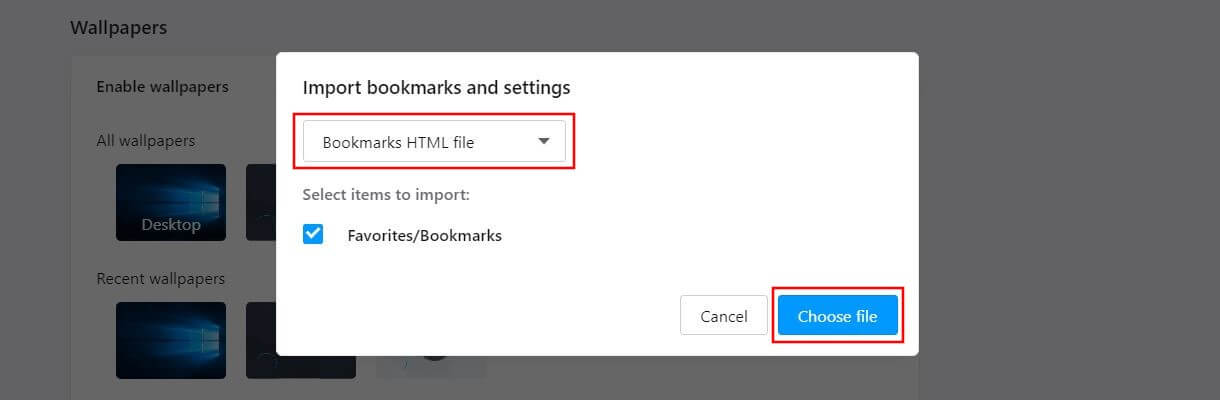
Navigieren Sie nun durch den Datei-Explorer, bis Sie den Ordner mit der Lesezeichendatei erreichen, und wählen Sie ihn mit der linken Maustaste aus. Jetzt klicken? Offen ? und Opera beginnt mit dem Importieren der Lesezeichen:
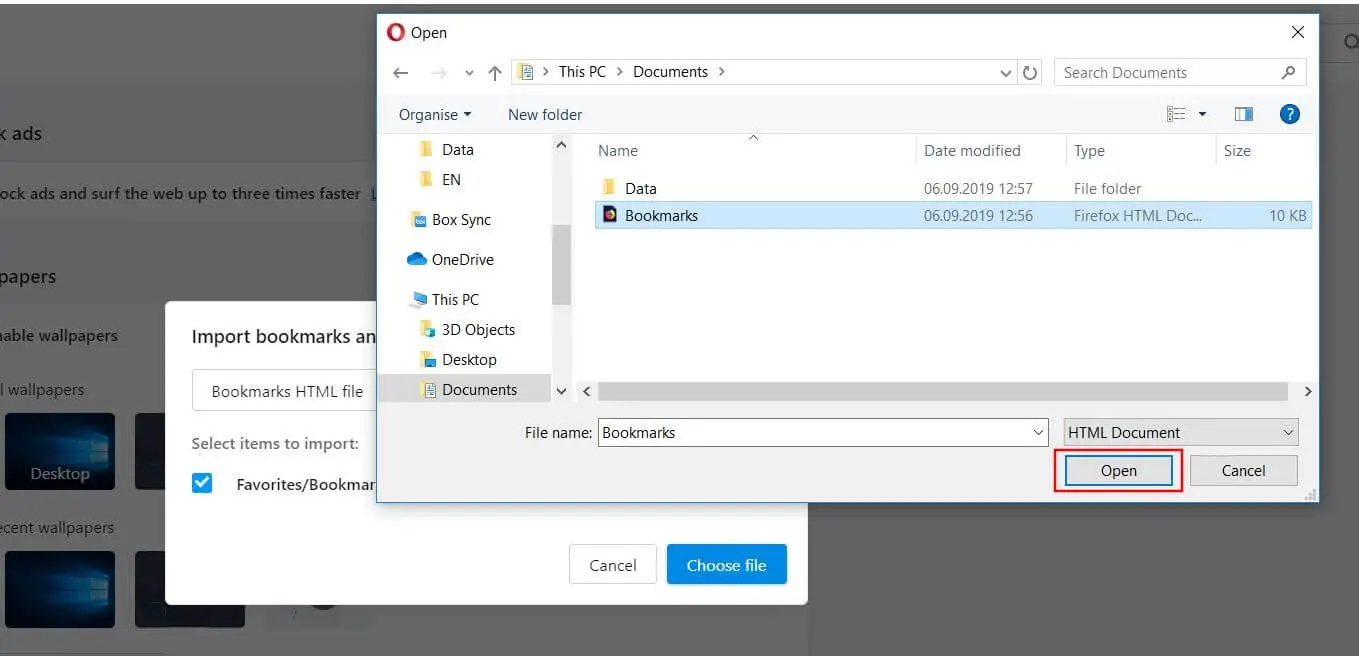
Wenn der Importvorgang erfolgreich war, gibt Opera die entsprechende Nachricht aus. Im Fenster können Sie auch festlegen, ob die Lesezeichenleiste angezeigt werden soll (Schieberegler rechts) oder nicht (Schieberegler links):